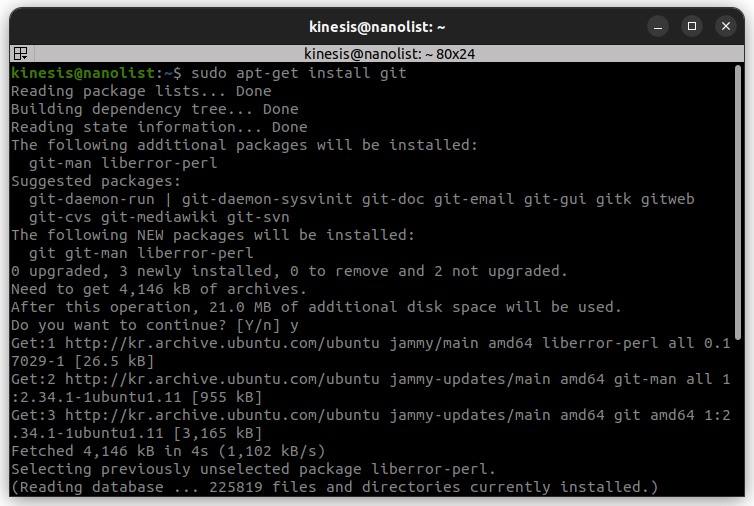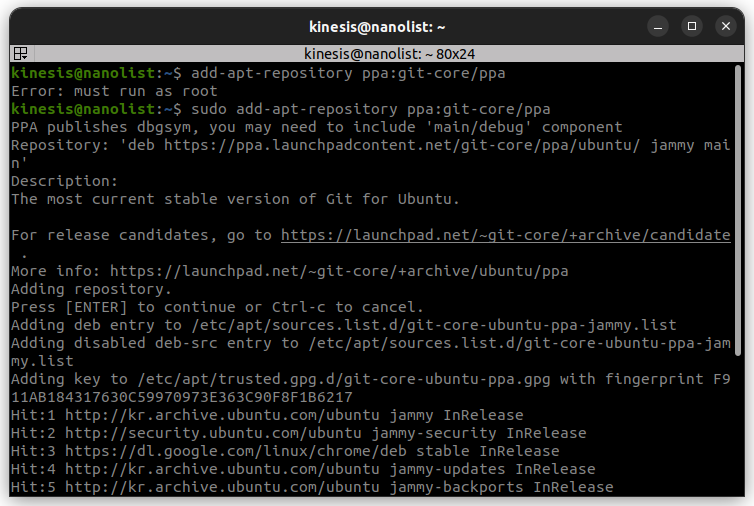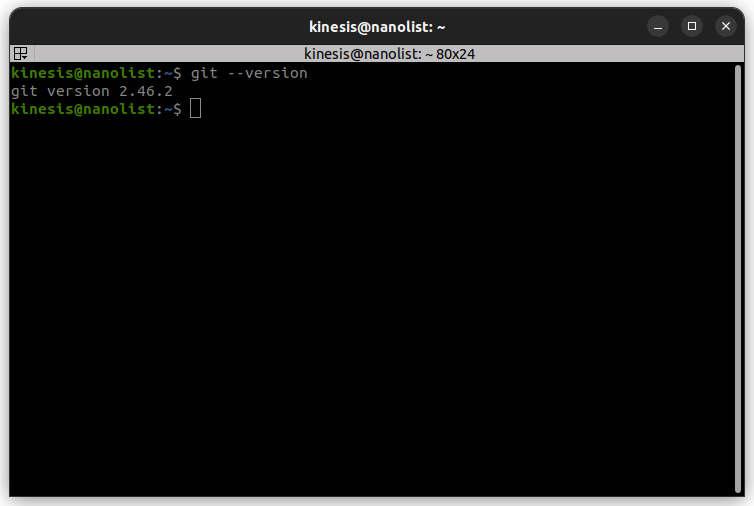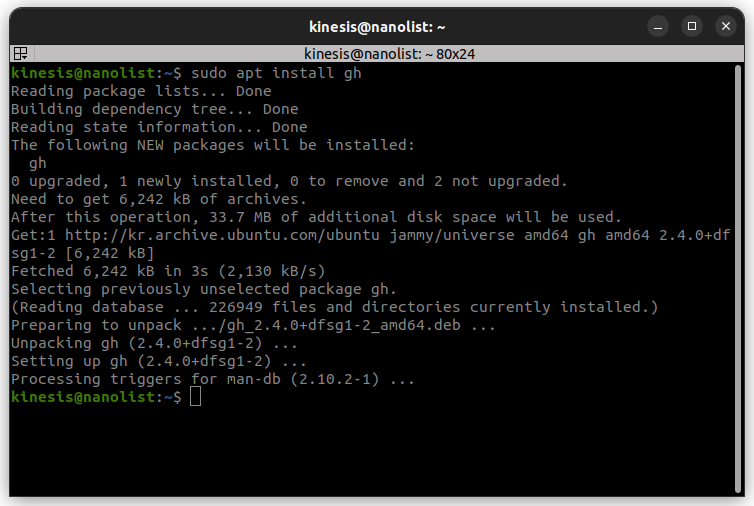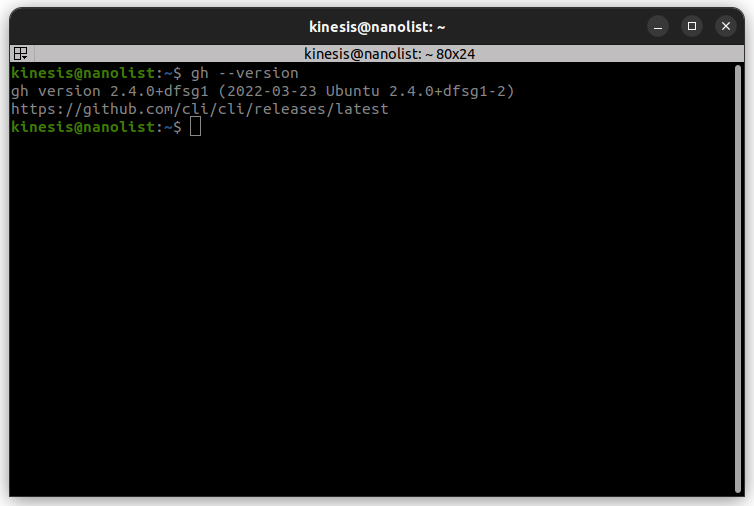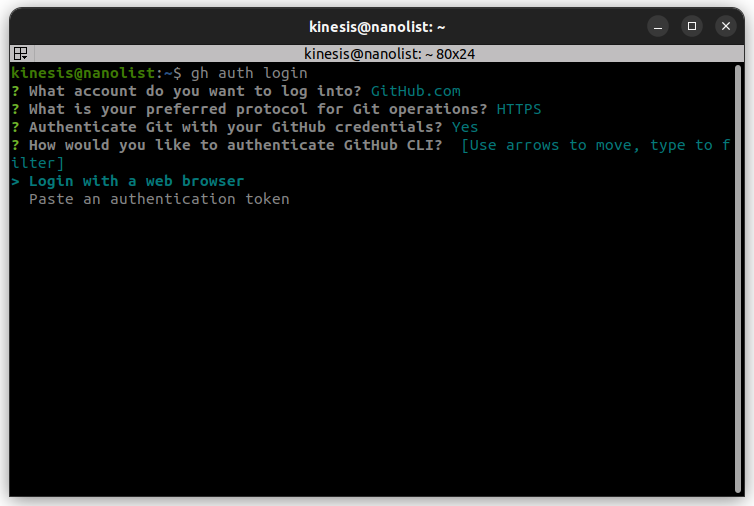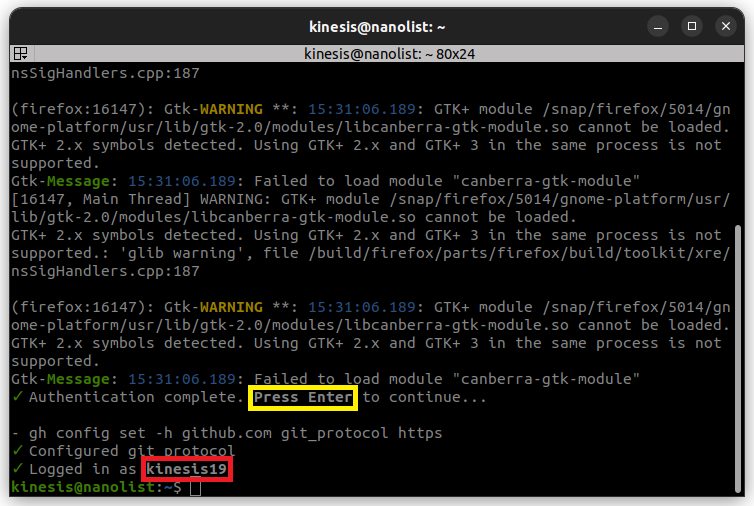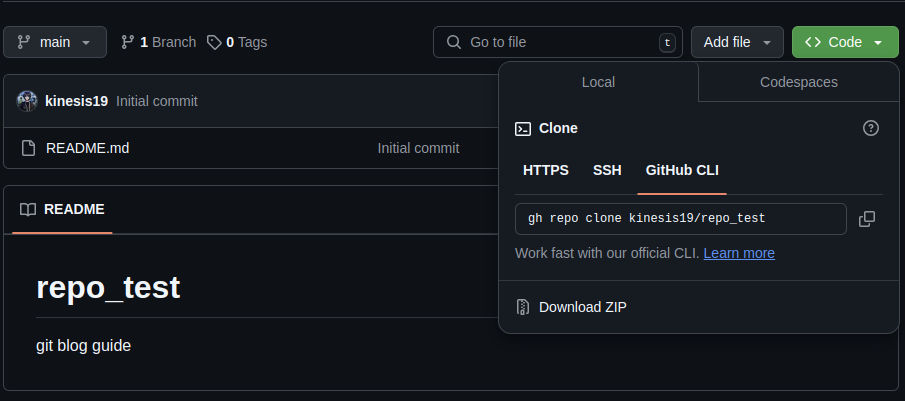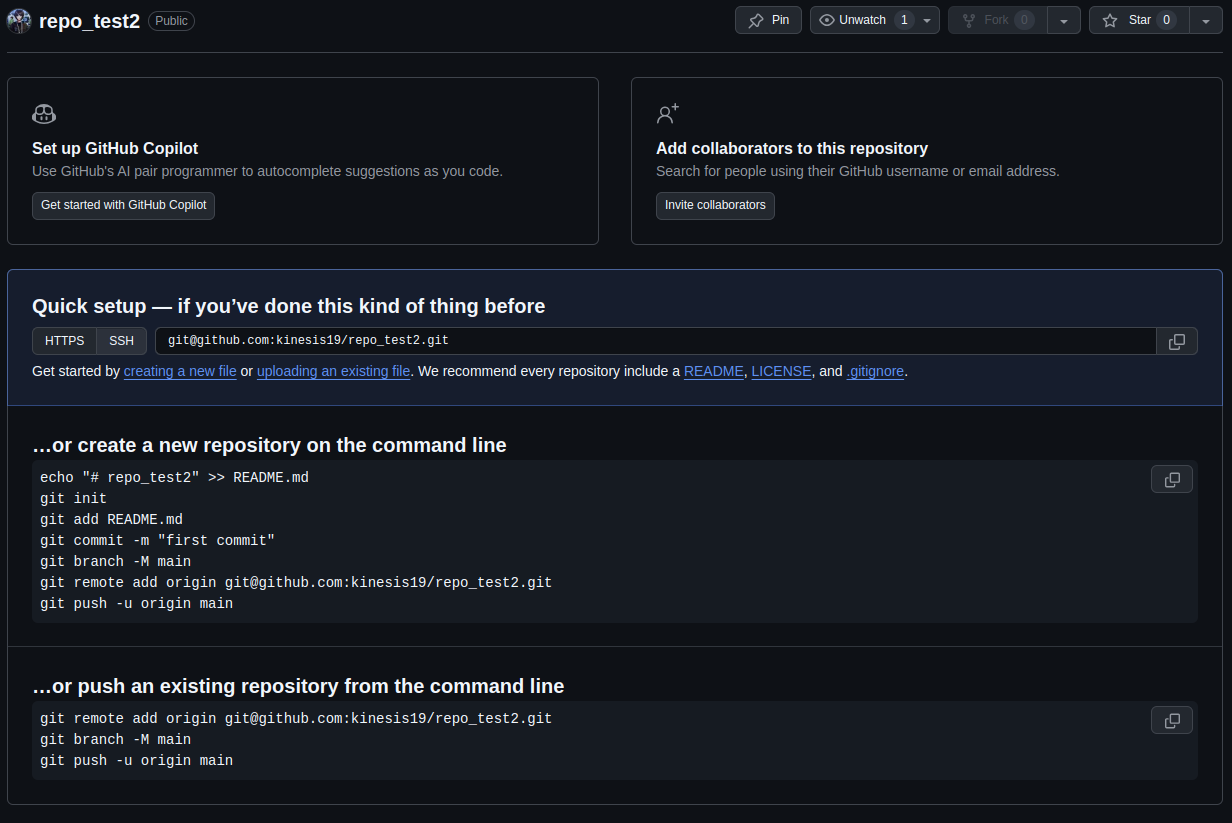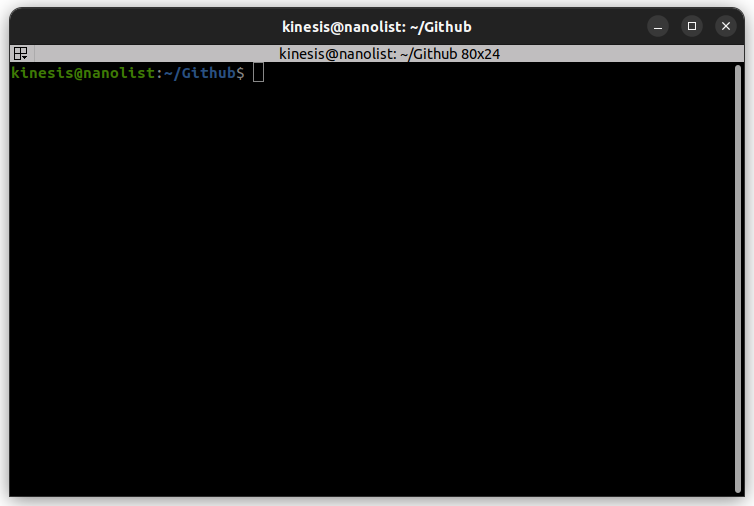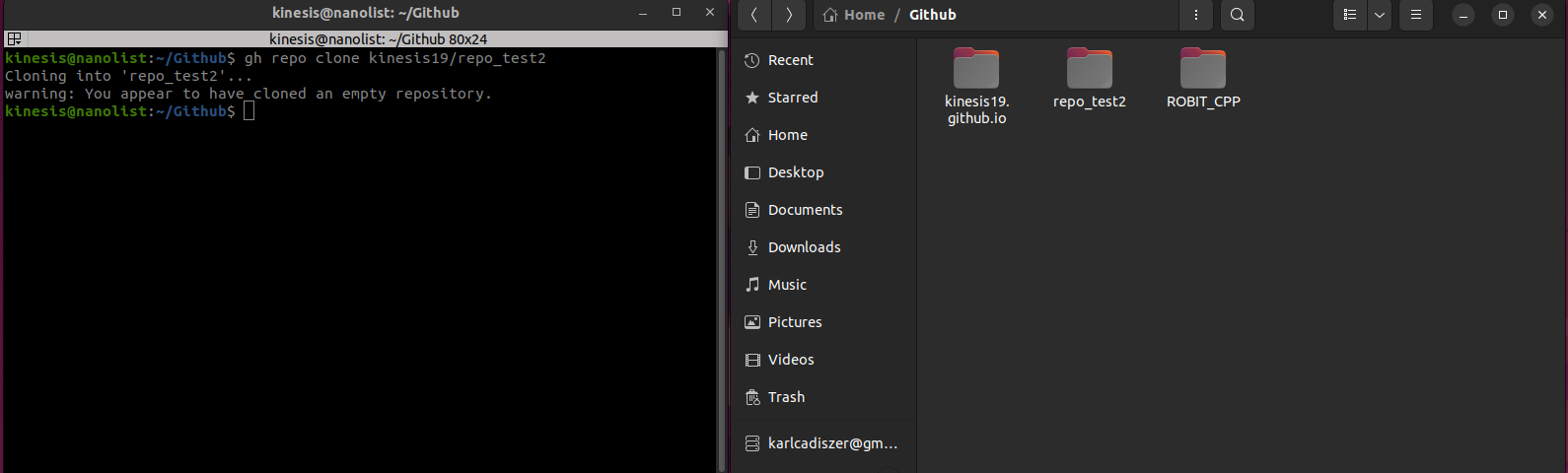Ubuntu에서 git 설치 및 git 환경 구성하기
본 포스트는 Ubuntu에서 git을 설치하고 git 환경을 구성하는 방법에 대해 안내하고 있다.
작업 환경
- Ubuntu(22.04)
Git에 대해서 알아보기
Git은 분산 버전 관리 시스템으로, 소스 코드나 프로젝트 파일을 효율적으로 관리하고 협업할 수 있도록 도와준다. 주로 소프트웨어 개발에서 사용되지만, 버전 관리를 필요로 하는 모든 프로젝트에 적용할 수 있다. Git은 Linus Torvalds가 2005년에 개발했으며, 현재 가장 널리 사용되는 버전 관리 도구이다.
Git 설치하기
공식 메뉴얼을 보면서 설치하고 싶다면 아래 git 설치 페이지에 접속하는 것을 추천한다. 물론, 포스트에서도 git 설치 페이지에 나와 있는 방식대로 설치를 진행한다.
git 설치 페이지 : https://git-scm.com/downloads/linux
먼저 설치되어 있는 apt를 업데이트한다.
1
sudo apt update
그 다음, 명령어를 통해 git을 설치한다. 나는 보통 설치를 진행할 때 superuser 권한으로 설치를 진행한다.
1
sudo apt-get install git
그 다음, git의 공식 repository를 추가한다.
이후 정상적으로 git이 설치되어 있는지 확인한다. 확인하는 방법은 다음과 같다.
1
git --version
git 환경 구성하기
나는 보통 remote(Github)에서 repository를 생성하고, local에서 repository를 clone해서 사용한다. local에서 repository를 생성하고 remote에 publish하는 것 보다, remote에서 repository를 생성하고 local로 clone하는 게 제일 쉽기 때문이다. 물론 local에서 repository를 생성하고 remote에 publish 하는 방법도 알아 두면 나중에 도움이 된다.
clone을 하는 방법도 다양하다. 그중에서 작성자는 Github CLI(Command Line Interface)를 선호한다. repository를 관리할 때 인증을 자동으로 처리할 수 있기 때문이다. HTTPS나 SSH와 달리 push나 PR, Clone 등의 작업을 손쉽게 할 수 있다. 따라서 이번 포스트에서는 gh를 사용해 clone 하는 방법에 대해 안내하겠다.
1. gh 설치하기
먼저 패키지 목록을 업데이트하여 최신 상태의 패키지 정보를 가져온다.
1
sudo apt update
그 다음으로 gh 패키지를 설치한다.
1
sudo apt install gh
gh 패키지를 설치했으면, gh가 정상적으로 설치되었는지 확인해 본다.
1
gh --version
gh 버전이 확인 되었으면, 로그인을 진행해 준다.
1
gh auth login
login 방법을 고를 수 있는데, 다음과 같이 진행하였다. Github.com -> HTTPS -> Yes -> Login with a web browser
이후 ‘Press Ente’가 나타나면 ‘Enter’ 키를 누른다. Logged in as (UserID) 을 통해 정상적으로 로그인이 된 것을 알 수 있다.
2. local 환경 구성하기
작성자 같은 경우에는 Home 디렉토리에 Github라는 폴더를 생성하고, 해당 폴더 내부에서 repository들을 관리하는 편이다. Github라는 폴더를 생성하면 수많은 repository를 효율적으로 관리할 수 있기 때문이다.
1. repository 관리 폴더 생성하기
먼저 repository들을 관리할 폴더를 하나 생성한다. Terminal을 이용해서 생성해도 되고, Ubuntu에서 Files 프로그램에 들어가서 폴더를 생성해도 된다.
[Terminal에서 폴더를 생성하는 방법]
1
mkdir (폴더명)
*mkdir: make directory
2. 현재 경로를 생성한 폴더 경로로 설정하기
방금 생성한 폴더 안에다가 repository를 clone할 것이므로 먼저 해당 경로에 들어가준다.
1
cd (폴더명)
*cd: change directory
2. repository 클론하기(Github)
Github에서 repository를 생성하는 방법과 각 옵션을 설명하면 포스트의 의도와는 달리 설명이 너무 길어진다. 관련 내용은 구글링을 하거나 아래 공식 문서를 참고하자.
공식문서: 새 리포지토리 만들기
[방법1] repository를 생성할 때, README파일이나 .gitignore, license 등의 파일을 추가하고 생성했다면 다음과 같은 화면일 것이다. 우측에 있는 Code 버튼을 클릭하고, Github CLI 항목을 선택한 후에 아래에 있는 명령어를 복사한다.
[방법2] repository를 생성할 때, 아무것도 추가하지 않고 생성하면 다음과 같은 상태일 것이다. 당황하지 말고 생성한 repository의 이름만 확인하자. 작성자 같은 경우에는 repository 이름이 repo_test2이다.
이제 아까 실행한 terminal을 띄운다. 이때, 생성한 폴더로 경로가 지정되어 있어야 한다.
[예시]
1
(UserName)@(hostname):~/(폴더명)$
[방법1] 같은 경우는 이 상태에서 바로 붙여 넣기(Ctrl + Shift + V) 해주면 된다. [방법2] 같은 경우에는 다음 명령어를 입력하면 된다.
1
gh repo clone kinesis19/repo_test2
[방법2] 같은 경우에는 [방법1]과 똑같이 적용하면 된다. 단지 이름만 repository의 이름만 변경해서 명령어를 입력하면 된다.
1
gh repo clone kinesis19/(방법2 repository name)
remote에서 repository를 생성할 때, 파일을 추가하지 않고 생성했기에 경고 문구가 terminator에 출력 된 것을 알 수 있다. 빈 repository를 clone 했다고 알려주는 것이므로 무시해줘도 좋다.
마무리
지금까지 Ubuntu에 git을 설치하고 환경 구성까지 해보았다. 설명한 구성이 가장 기본적이다. 여기서 추가로 본인이 원하는 패키지를 설치해 환경을 구성해 나아가면 된다. 이후에는 꼭 필요한 git 명령어에 대해서도 다뤄보겠다.